win7怎么设置定时功能 win7定时关机怎么办
时间:2017-07-04 来源:互联网 浏览量:
今天给大家带来win7怎么设置定时功能,win7定时关机怎么办,让您轻松解决问题。
最新WIN7定时运行指定软件的技巧,由纳米技术系统率先分享:
我们平时工作需要开机,或在特定的时间,让计算机定时打开运行软件,不用安装任何插件,今天我们通过计算机任务实现
方法/步骤
步骤一:首在在“计算机”上右击,点选“管理”
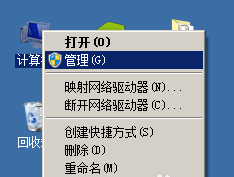
步骤二:在弹出的窗口中,选中“任务计划程序”
步骤三:点击“创建基本任务”
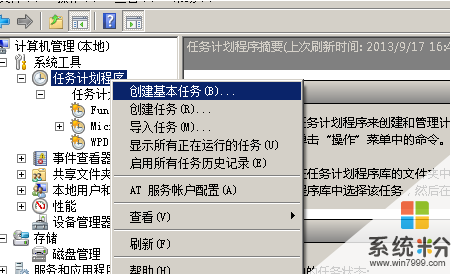
步骤四:在弹出的引导中,红框处输入任务的名称,这个名称大家可以输入自已想要的名字,下面的详情可以按自身任务写或不填,这里我填打开千千静听,并点击下一步
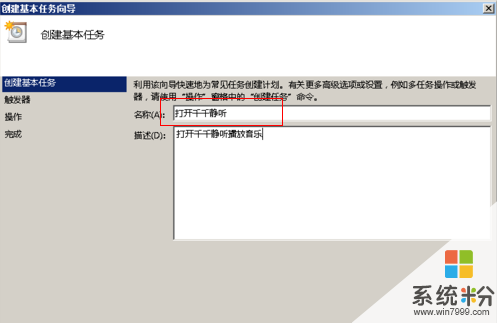
步骤五:在下面信息中,可以选择要启动周期的设置,选择好后,请点下一步

步骤六:这一步设置启动时间,选择好后,请点击下一步
步骤七:接下来,请选择是运行程序,还是发邮件或弹出信息,弹出信息就像是个闹钟一样,即在电脑右下角弹出个提示,这里我们选运行程序,并点击下一步
步骤八:这一步,请选择要打开的程序,我选择我要打开的千千静听程序,参数可以不填,一般是用来传递到软件里的,再点击下一步

步骤九:点击完成,右击“任务计划程序”,并刷新

步骤十:然后,刚建立的任务,即显示在任务列表里了,到这一步,任务已经启动,你可以双击更改任务属性,或关闭这个管理窗口,不用担心窗口关闭后,任务不执行,任务已经在等待时间执行了

注意事项
360一类的优化软件可能会禁止掉任务启用,如果程序没有执行,请检查有没有设置好这类优化软件
以上就是win7怎么设置定时功能,win7定时关机怎么办教程,希望本文中能帮您解决问题。
我要分享:
相关教程
Win7系统教程推荐
- 1 win7原版密钥 win7正版永久激活密钥激活步骤
- 2 win7屏幕密码 Win7设置开机锁屏密码的方法
- 3 win7 文件共享设置 Win7如何局域网共享文件
- 4鼠标左键变右键右键无法使用window7怎么办 鼠标左键变右键解决方法
- 5win7电脑前置耳机没声音怎么设置 win7前面板耳机没声音处理方法
- 6win7如何建立共享文件 Win7如何共享文件到其他设备
- 7win7屏幕录制快捷键 Win7自带的屏幕录制功能怎么使用
- 8w7系统搜索不到蓝牙设备 电脑蓝牙搜索不到其他设备
- 9电脑桌面上没有我的电脑图标怎么办 win7桌面图标不见了怎么恢复
- 10win7怎么调出wifi连接 Win7连接WiFi失败怎么办
Win7系统热门教程
- 1 win7如何重置网络设置|win7网络重置的快捷方法
- 2 win7显示不是正版怎么办|win7显示不是正版的解决方法
- 3 win7系统怎么取消开机登录框,win7关闭开机登录框的方法
- 4修改Win7桌面“用户”文件夹路径的方法 Win7桌面“用户”文件夹路径修改图文教程
- 5win7旗舰版中的剪切板无法使用了怎么解决? win7旗舰版中的剪切板无法使用了如何处理?
- 6win7内置游戏无故丢失怎么办
- 7如何处理win7声卡驱动安装失败的问题 用什么方法可以解决win7声卡驱动安装失败
- 8win7系统电脑怎么节省电池电量 win7系统电脑节省电池电量的方法
- 9如何修改win7登陆界面 修改win7登陆界面的方法
- 10Win7系统内存占用大原因分析
最新Win7教程
- 1 win7系统电脑开机黑屏 Windows7开机黑屏怎么办
- 2 win7系统无线网卡搜索不到无线网络 Win7电脑无线信号消失怎么办
- 3 win7原版密钥 win7正版永久激活密钥激活步骤
- 4win7屏幕密码 Win7设置开机锁屏密码的方法
- 5win7怎么硬盘分区 win7系统下如何对硬盘进行分区划分
- 6win7 文件共享设置 Win7如何局域网共享文件
- 7鼠标左键变右键右键无法使用window7怎么办 鼠标左键变右键解决方法
- 8windows7加密绿色 Windows7如何取消加密文件的绿色图标显示
- 9windows7操作特点 Windows 7的特点有哪些
- 10win7桌面东西都没有了 桌面文件丢失了怎么办
